如何在 Windows 11/10 中執行 Sudo 命令
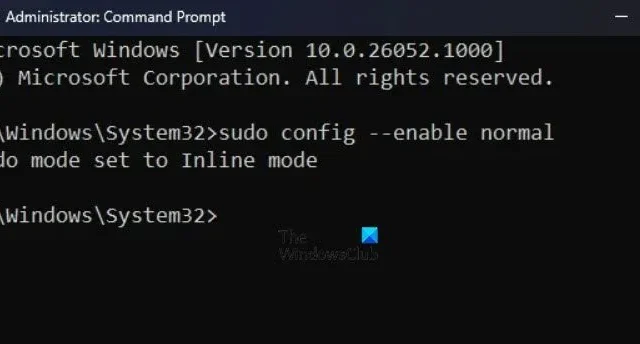
借助Sudo 命令,人們將能夠在提升模式下執行命令,而無需在提升模式下運行控制台。在這篇文章中,我們將了解如何在 Windows 電腦上執行 Sudo 命令。
什麼是 Sudo 指令?
Sudo(「 Superuser Do 」的縮寫)是一個命令列實用程序,允許基於 Unix 的作業系統(例如 Linux 和 macOS)的使用者以提升的權限運行命令,通常為管理員保留。
在 Windows 11/10 中執行 Sudo 命令
不過,隨著最近 Windows 11 Insider Preview Build 的發布,Windows 用戶現在也可以使用此功能。這項新功能允許使用者直接從未提升的控制台會話運行提升的命令,而無需打開單獨的提升的終端。如果您在穩定版本上沒有看到此功能,請等待它推出到您的 PC。
如何在 Windows 中啟用 Sudo?
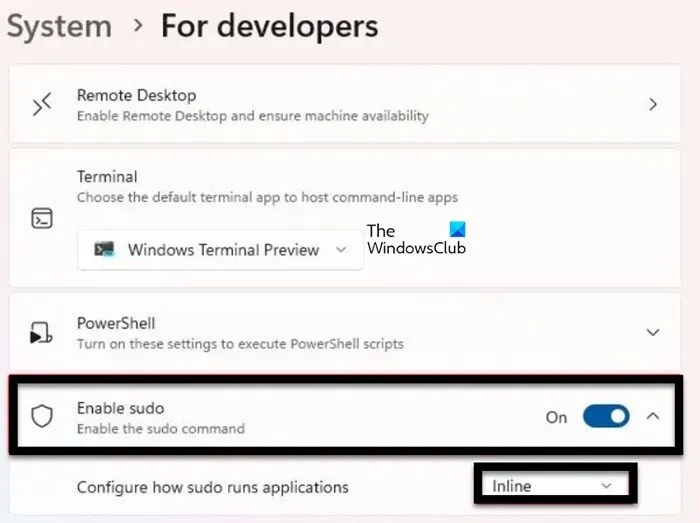
為 Windows 啟用 Sudo 可提供基本的管理控制和安全性。它僅在適當時提供提升的權限,從而限制對敏感活動和資源的訪問,從而提高系統安全性。這有助於防止可能威脅系統完整性的未經授權的安裝或變更。在執行 Sudo 命令之前,您應該先在 Windows 中啟用 Sudo。
請依照規定的步驟操作:
- 按 Windows + I 鍵開啟「設定」應用程式。
- 轉到視窗左側,按一下“系統”,然後按一下“對於開發人員”。
- 找到啟用 Sudo 功能並開啟切換開關。
- 最後,按一下“是”進行確認。
如何為 Windows 設定 Sudo?

Windows 版 Sudo 通常有以下三種設定選項:
- 在新視窗中(forceNewWindow)
- 輸入關閉(disableInput)
- 內聯(正常)
若要變更 Windows 版 Sudo 的預設設定選項,請在新視窗中:
- 按 Windows + I 鍵開啟「設定」應用程式。
- 轉到螢幕左側,然後按一下“系統”。
- 向下捲動螢幕,然後按一下「對於開發人員」。
- 找到“啟用 Sudo”選項,然後找到“配置 Sudo 如何運行應用程式”。
- 從下拉式選單中,選擇在新視窗中 (forceNewWindow)、輸入關閉 (disableInput) 或內聯(正常)。
此外,您也可以開啟提升的命令列。
- 用forceNewWindow、停用輸入或正常取代<configuration_option>後鍵入以下命令,然後按Enter按鈕:
sudo config --enable <configuration_option>
這將為您完成這項工作。
如何在 Windows 上使用 Sudo?

確保在 Windows 中使用 Sudo 之前,必須在電腦上啟用並設定 Sudo。
- 按 Windows 鍵,鍵入命令提示符,然後選擇以管理員身分執行。
- 現在,在您要使用的任何命令之前使用 Sudo,鍵入以下命令以了解 Sudo 附帶的選項。
sudo -h
就是這樣!
如何在 Windows 11 中執行 Sudo 命令?
若要在 Windows 版 Sudo 中以管理員身分執行命令,請在命令前新增 sudo。例如,要以管理員身分執行 netstat -ab,您應該在控制台視窗中執行 sudo netstat -ab。
如何在 Windows 10 中啟用 Sudo?
在 Windows 中啟用 Sudo 最簡單的方法之一是使用指令 sudo config –enable <configuration_option>。只需確保將 <configuration_option> 替換為您希望 Sudo 運行的方式即可。按照上面的指南進行操作,您就可以開始了。



發佈留言